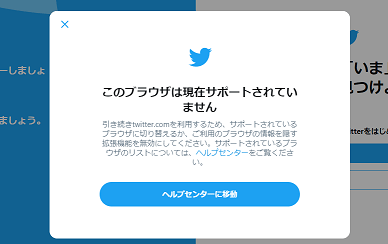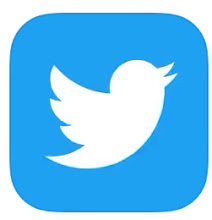
一部のアカウントで試験的に導入されていたリプライができるアカウントを指定できる「リプライ制限」機能が実装!
この機能の詳細と使い方、ツイート作成画面に表示されない場合の詳細と対処法を徹底解説します。
リプライ制限機能が正式に実装
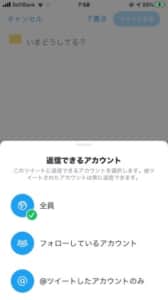
これまで、意図せずに投稿したツイートが1万リツイートなど多くのアカウントの目に触れてしまうため、リプライ欄が不愉快なツイートやクソリプを送り付けられてしまうケースが目立っていました。
本機能の実装により、投稿した本人は不愉快なリプライを送り付けられてしまうことを予防できるほか、バズったツイートを目にした不特定多数のアカウントがリプライ欄を見ても不愉快なツイートを見かける機会が減少するでしょう。
リプライ制限が設けられたとしても、
といった点がありますので、確認しておきましょう。
詳細と使い方
「リプライ制限」の使い方はとても簡単です。
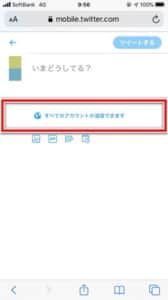
ツイート作成画面内の「すべてのアカウントが返信できます」部分をタップします。
通常、デフォルトでは「全員」がリプライができる設定になっています。
そのため、投稿するツイートにリプライ制限を設けたい場合は、その都度設定する必要があります。
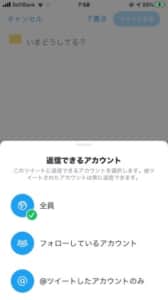
設定画面を開くと、全員もしくはリプライができるユーザーの範囲を指定します。
それぞれの設定項目の作用を解説します。
全員
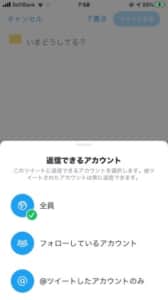
「全員」に設定すると、従来のようにフォローしている・していない関係なくTwitterを利用しているアカウントからのリプライを受け取ります。
ただし、アカウントを非公開(鍵アカ)にしている場合は、フォロー承認していないアカウントからはツイートを見ることができないため、リプライを送信できません。
デフォルト設定では「全員」になっているため、リプライ制限を利用しないユーザーはツイート作成時に設定する必要はありません。
フォローしているアカウント
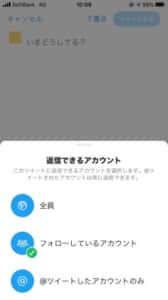
「フォローしているアカウント」に設定すると、あなたがフォローしているアカウントからのリプライを受け取ることができます。
フォローしていないアカウントからのリプライは送信できません。
自分が相手をフォローしていて、相手が自分のアカウントをフォローしていない場合でも、相手のアカウントはあなたのアカウントに対してリプライを送信することができます。
なお、自分をフォローしているアカウントのうち、自分が相手のアカウントをフォローをしていない場合は、相手はあなたのアカウントに対してリプライを送信できません。
@ツイートしたアカウントのみ
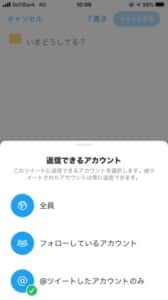
「@ツイートしたアカウントのみ」に設定すると、メンションを付けたアカウントからのみリプライを受け取ることができます。
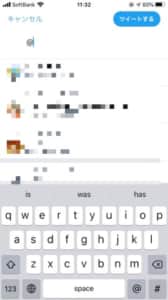
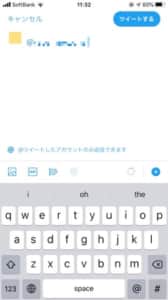
設定後、「@」を付けたアカウントをツイートに含めると、そのアカウントからのみリプライを送信することができます。
メンションのため、自分がフォローしている・されていない関わらず「@ツイート」されたアカウントはリプライができます。
この設定を適用させたまま「@」を付けずにツイートを送信すると、フォローしている・していない関わらずすべてのアカウントからリプライを送信することができません。
ただし、自分のアカウントは作成したツイートに対してリプライを送信することが可能です。
リプライできるアカウントからの見え方

リプライ制限が設定されたツイートで、リプライができるアカウントは従来のように「リプライアイコン」をタップしてツイートを作成して送信することができます。
リプライ制限が設けられているツイートは、「送信できるアカウント」のメッセージがツイートの下部に表示されているため、リプライができる条件を詳細に確認することができます。
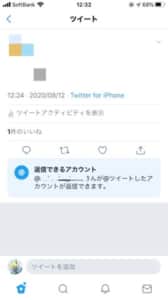
「@ツイートしたアカウントのみ」の場合は、上記のメッセージが表示されます。
リプライできないアカウントからの見え方
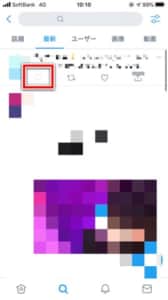
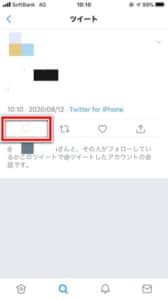
リプライ制限が設けられているツイートで、リプライができるアカウントに含まれていないアカウントは、「リプライアイコン」がグレーアウトされた表示になります。
グレーアウトしたアイコンをタップすると、リプライ送信ができない理由が表示されたメッセージが表示されます。
リプライ制限付きのツイートにリプライしたい

リプライ制限が付いたツイートに対して、どうしてもリプライしたい場合の対応方法をご紹介します。
リプライができなくても、他の手段を用いることでツイートに対してメッセージを送信することができます。
フォローバックしてもらう

「フォローしているアカウント」のみがリプライできる設定になっている場合は、投稿したアカウントをフォローしてフォローバックしてもらうようにしましょう。
フォロー後は親睦を深めることができるように、「いいね」やリプライができるツイートに対して反応するなどを心掛けてみましょう。
「コメントを付けてリツイート(引用リツイート)」を使う
リプライ制限が付いたツイートでも、リツイートやコメント付きリツイートを利用することができます。
後者の場合、ツイートにコメントを付けることができるため、リプライの代替手段として活用できます。
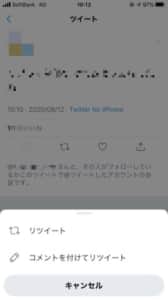
対象のツイートの「コメントを付けてツイート」をタップします。
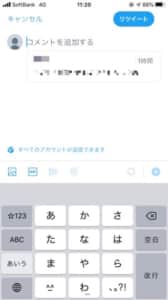
文章を入力し、送信するだけで完了です。
「ダイレクトメッセージ」を利用する
ツイートを「ダイレクトメッセージ」で共有することで、引用しながらメッセージを送信することができます。
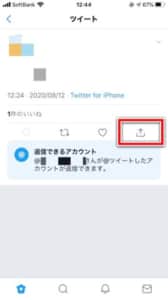
リプライ制限が付いたツイートの「共有アイコン」をタップします。
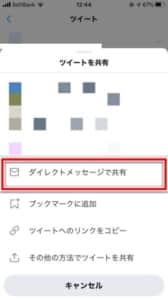
「ダイレクトメッセージで共有」をタップします。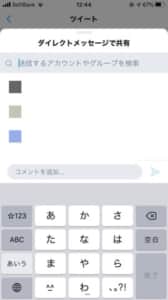
共有するツイートを作成したユーザーを検索します。
対象のアカウントが表示されない場合は、ダイレクトメッセージの受け取りができないアカウントです。
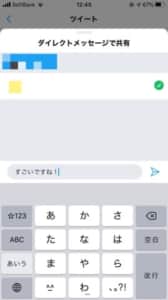
ユーザーを選択後は、コメントを入力して送信しましょう。
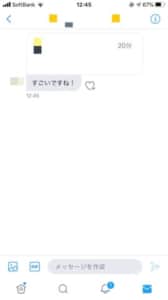
ツイートが引用され、コメントを送信できます。
引用リツイートが増加する弊害が懸念されている

リプライ制限が付いても「コメントを付けてリツイート」ができるため、実質引き続き他のアカウントからのコメントを受け取ることができます。
Twitterの「通知」欄が引用リツイートで埋め尽くされてしまい、対象のアクティビティを参照する際の弊害になる可能性や引き続き不愉快なツイートを目にしてしまうかもしれません。
アカウントを非公開にすることで防止できる
「コメント付きリツイート」を拒否する設定は設けられていないため、フォローしていないアカウントからの引用リツイートを防ぎたい場合は、アカウントの非公開を検討してみましょう。
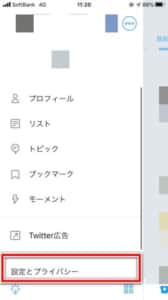
「設定とプライバシー」にアクセスします。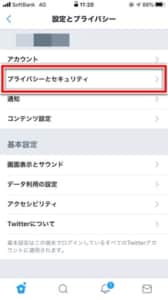
「プライバシーとセキュリティ」を開きます。
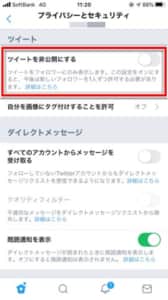
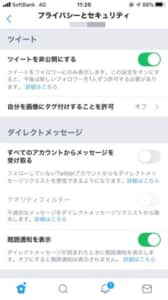
「ツイートを非公開にする」のトグルをオンにすることで非公開アカウントにできます。
リプライ制限が利用できない

一部の利用者からは、ツイート作成画面内にリプライ制限が見当たらない報告が出ています。
機能が見当たらない原因としては、主に次のものが考えられます。
なお、使用しているデバイスが古すぎたりすると、ソフトウェアのサポートに対応していない可能性があります。
デバイスのOSを最新バージョンにできない場合などは、別のデバイスの利用を検討しましょう。
作成して間もないアカウント
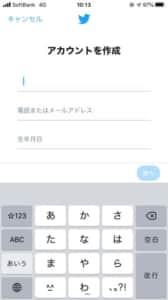
Twitterアカウントを作成して間もない・作成後一度もツイートやいいねなどのアクションを行っていないことで新機能の反映が遅くなることが確認されています。
機能が反映されていない場合は、アカウントの再ログインを試みることで改善される傾向があります。
アカウントが制限されている

Twitterルールに反していることによってアカウントの機能が一部制限される場合があります。
利用規約に違反した際は通知が無く制限されるため、リプライ制限が利用できない場合は利用制限になっている可能性もあると留意しておきましょう。
一定期間経過後制限が解除される傾向があります。
OSとアプリのバージョンが古い

デバイスのOS、Twitter公式クライアントアプリのバージョンが最新ではない場合、新機能が反映されないことがあります。
利用しているデバイスとアプリを最新バージョンにするようにしましょう。
使用しているPC向けブラウザが最新版のTwitterに対応していない
PC向けブラウザで「このブラウザは現在サポートされていません。」が表示されていると、新機能の利用ができない場合があります。
引き続き利用する場合は、別のブラウザを利用するか現行のブラウザを最新バージョンへアップデートするようにしましょう。
対処法

リプライ制限機能が実装されていない場合は、次の対処法を確認してみましょう。
対処法
- 通信環境の確認
- アプリ・デバイスの再起動
- デバイスのOSとアプリを最新バージョンにする
- デバイスとアプリのキャッシュデータを削除する
改善しない場合は、さらに別の対処法を試してみましょう。
ブラウザ版でも利用可能
アプリ版で反映されていない場合は、ブラウザ版を確認してみましょう。
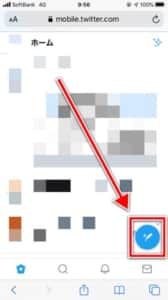
Twitter.comにログイン後、ツイート作成画面を開きます。
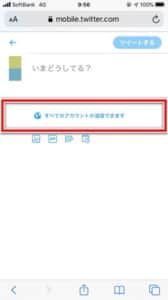
アプリ版同様に「すべてのアカウントが返信できます」から設定を行います。
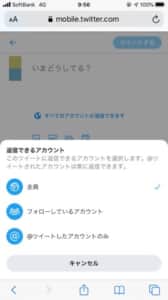
設定画面が表示されます。
アップデートを実施する
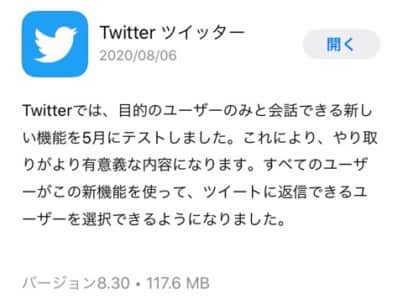
アプリストアを開き、アプリのアップデートを実行してください。
バージョン8.30では、本機能の実装に向けてアプリのアップデートが配信されています。
自動アップデート設定にしていない場合は旧バージョンが適用されていることで新機能が反映されていないことが考えられます。
アカウントを再ログインする
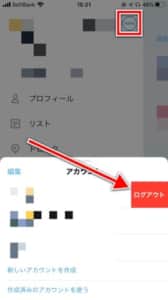
新機能が反映されていない場合は、ログイン中のTwitterアカウントを再ログインすることが有効です。
「・・・」アイコンをタップし、ログイン中のアカウントを左へスワイプして「ログアウト」ボタンを出現させ、タップしましょう。